Наиболее надежным вариантом решения данной проблемы является использование дистрибутива поставки «1С:Предприятие» для полной переустановки программы «с нуля». Установив программу, не следует вручную прописывать путь к базе данных – для этого нужно использовать диалог выбора для подключения к новой информационной базе. Такой вариант будет более надежным и корректным.
Однако правильная инсталляция «1С:Предприятия» с указанием расположения базы данных не всегда является гарантией успеха. Не исключена возможность возникновения следующей ошибки при запуске программы: «Порядок сортировки, установленный для базы данных, отличается от системного». Причина кроется в отличии языковых региональных стандартов операционной системы, установленной на компьютере, от стандартов, которые используются в 1С.
Существует два способа решения данной проблемы:
1. Информационная база должна быть запущена в режиме «Конфигуратор». В верхнем горизонтальном меню в пункте «Администрирование» необходимо выбрать пункт»Кодовая страница таблиц ИБ».
Откроется новое окно, в котором следует выделить «Текущая системная установка» и подтвердить выбор. Далее появится системное сообщение о том, что изменения в кодовой странице повлекут перестройку индексов всех таблиц информационной базы данных. Нужно подтвердить изменения.
После этого можно выйти из режима конфигуратора и войти в режим пользователя «1С:Предприятия». Если эта ошибка возникает у нескольких баз данных, эту процедуру нужно провести с каждой из них.
2. Второй способ решить проблему – отключение проверки сортировки кодовой страницы. Для этого на системном диске C: необходимо зайти в папку с установленными программами Program Files и найти папку с «1С:Предприятие 7.7» (она называется «1cv77»).
Здесь расположена папка bin, в которую нужно добавить файл OrdNoChk.prm. Файл можно создать самостоятельно. Откройте новый документ в текстовом редакторе Блокнот и в меню «Файл» выберите «Сохранить как», укажите имя файла «OrdNoChk.prm», а тип файла – «Все файлы». Или просто скачайте этот файл с нашего сервера по ссылке.
Не удалось решить вопрос? Обращайтесь к нам:
- Звоните по номеру +7 (495) 151-26-58
- Или оставьте заявку
Содержание:
1. Ошибка в программе 1С Предприятие 7.7
2. Способы решения ошибки загрузки метаданных
1. Ошибка в программе 1С Предприятие 7.7
Доброго времени суток, коллеги! Сегодня говорим об ошибке загрузки метаданных в 1С. Данная ошибка встречается только в версии платформы 1С:Предприятие 7.7. Не исключаю, что работая на восьмерке, Вы могли сталкиваться с чем-либо созвучным, однако формулировка «Ошибка загрузки метаданных» свойственна только версии 7.7, так что именно на ее примере и будем рассматривать данную тему. Если Вы столкнулись с проблемой загрузки метаданных, скорее всего, Вы только что перенесли базу на свою рабочую станцию.
Для решения ошибки загрузки метаданных стоит убедиться в правильности пути к базе данных. Для этого откройте список баз. Внизу вы увидите путь к базы данных 1С 7.7, если вы пройдете по нему, увидите файл «1Cv7.md», если же вы его не видите, ищите и изменяйте адрес базы – есть вероятность, что это поможет исправить ошибку загрузки метаданных.

Путь к базе данных 1С 7.7
2. Способы решения ошибки загрузки метаданных
Если вышеуказанное не помогло решить проблему, следует прибегнуть к следующим вариантам исправления ошибки загрузки метаданных в 1С:
1) Запускаем нашу базу в режиме Конфигуратора. Автоматически будет установлен монопольный режим. В самом Конфигураторе ищем вверху пункт «Администрирование», далее жмем по «Кодовая страница таблиц ИБ».
Открывается новое окно, в котором выбираем «Текущая системная установка», после чего появится предупреждение – со всем соглашаемся. В этот момент начинается перестройка всех индексов в нашей базе данных 1С 7.7.
После того как операция будет завершена, смело выходим из режима Конфигуратора и можем начинать работу в режиме Предприятия.
2) Второй способ в некотором смысле проще, однако, все же, менее желательный нежели первый. Мы просто отключим проверки сортировки кодовых страниц. Начнем с того, что нам необходимо найти место расположения нашей программа 1С Предприятие 7.7 (не базы, а именно программы). Скорее всего это что-то из разряда «C:/Program files/1cv77/”, однако смотрите по ситуации.
В этой папке находится папка bin, куда мы и поместим отключение проверки путем добавления файла OrdNoChk.prm. Где мы его возьмем, напрашивается вопрос. Создадим сами. Открываем обычный блокнот, нажимаем на меню «Файл», выбираем «Сохранить как…» в типе файла выбираем «Все файлы», а в само название вписываем OrdNoChk.prm. Путь, соответственно, выбираем до папки bin. Если все сделано верно, то при следующем запуске Предприятия ошибка загрузки метаданных исчезнет в любой базе.
Специалист компании «Кодерлайн»
Роман Барабанов
Бухгалтерам приходится часто сталкиваться с сообщением «Ошибка загрузки метаданных 1С», вызывающим активную тревогу, поскольку разобраться самостоятельно, как устранить такую ошибку, как сделать так, чтобы программа вновь заработала, не сопровождаясь проблемами, большинство неопытных бухгалтеров просто не знают.

Суть ошибки в отсутствии в базе необходимого файла.
Прежде всего, следует понимать, что сообщение «Ошибка загрузки метаданных в 1С 7.7» возникает в тех случаях, когда программное обеспечение при запуске не может обнаружить непосредственно сам файл метаданных в информационной базе.
Такая проблема может возникать также, когда этот файл был нечаянно повреждён. Кстати, с такими повреждениями приходится часто сталкиваться тем бухгалтерам, которые игнорируют правила корректного отключения ПК. Безусловно, иногда внешние факторы провоцируют такое некорректное отключение, когда внезапно отключается электроэнергия.
Особенно некорректное отключение провоцирует такой сбой, если базы находятся на съёмных носителях. Безусловно, если этот съёмный носитель выходит со строя, воспользоваться записанными на нём метаданными не удастся. Не следует исключать и вероятность того, что проблема возникла вследствие проникновения на ПК вирусного ПО.
Способы устранения ошибки
Если вы стали свидетелем возникновения сообщения «Ошибка загрузки метаданных в 1С на Windows 7», панику отбросьте в сторону, сосредоточьтесь и начните разбираться с тем, как всё-таки решить возникшую проблему. Поверьте, если следовать рекомендациям, эта проблема не покажется для вас такой уж страшной и неимоверно сложной.

Конечно, вы должны понять, что привести к ошибке метаданных в 1С 7.7 может не одно только повреждение, а сразу несколько. Только в связи с тем, что первоначально программа загружает md.файл, она, выявляя его повреждение, сигнализирует об этом сообщением «Ошибка метаданных 1С». Узнать сразу об остальных неисправностях компонентов баз вы просто не можете, поскольку программа просто вас об этом не уведомляет.
К сожалению, спровоцировать такую ужасную для вас проблему, могли вы даже собственноручно. Это часто случается, когда возникает желание переписать md.файл, воспользовавшись копией. Это катастрофическая ошибка для программы, поэтому совсем неудивительно, что она начинает «мстить» бухгалтерам за неумелое обращение с ней. Желая переписать информацию, недопустимо делать копию.
Алгоритм действий
Чтобы не навредить ещё сильнее программе, важно неукоснительно следовать рекомендациям опытных пользователей. Если обнаружена уже повреждённая информационная база, не торопитесь предпринимать какие-либо действия до тех пор, пока не сделаете посекторную копию.
Если выполнить такие рекомендации, впоследствии удастся базу легко восстановить. К сожалению, те, кто игнорирует эти советы, могут лишиться возможности устранить системный сбой. Итак, если в 1С Предприятие возникла ошибка загрузки метаданных, первым делом проверьте, а видит ли сама программа путь к информационной базе.
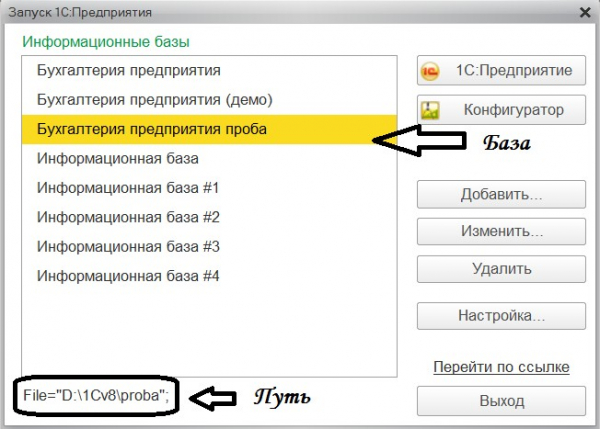
Если даже видит, не спешите переходить к следующим шагам, проверьте правильность указанного пути. Иногда при системном сбое путь становится некорректным, безусловно, воспользоваться информационной базой программа не может, по этой причине она не будет корректно загружаться. К сожалению, если путь правильный, значит, проблема всё-таки посерьёзнее, но и с ней можно разобраться.
Начнём искать причины проблемы, если ПО видит этот файл, но не может его прочитать. Предлагаем вам открыть проводник Windows, после чего попытаться создать точную копию файла конфигурации, размещая его на другом дисковом пространстве.
Если даже при таких действиях возникает сообщение об ошибке, сообщающей, что не удаётся прочитать файл, значит, высока вероятность того, что ваш диск, на котором сохранена база, просто повреждён. Иногда такое случается, когда на съёмном диске устанавливается защита, ограничивающая права на чтение.
К сожалению, достаточно часто бухгалтера сталкиваются с тем, что файл можно прочитать, но он оказывается повреждённым по причине вирусной атаки, некорректного выключения и прочего. Итак, прежде чем приступить к дальнейшим действиям, очень важно сделать резервную копию, которую разместить на другом дисковом пространстве.
Хорошо, если бухгалтера периодически создают резервную копию, тогда достаточно распаковать эту копию и заменить повреждённый файл этой копией. Если же такого «спасительного» архива просто нет, воспользуйтесь «дружеской» помощью утилиты GComp. Эта утилита помогает распаковать файл конфигурации, а затем точно также его успешно упаковать, восстановив работоспособность программы.

Также рекомендуем просмотреть название фала, воспользовавшись любым HEX-редактором. Если вы обнаружите, что ничего общего с Compound он не имеет, значит, кто-то его с «огромным аппетитом скушал». В большинстве случаев после вирусного вмешательства что-то сделать с таким файлом уже невозможно.
Если в вашей программе была установлена конфигурация стандартная, тогда поищите такую же на просторах интернета, после завершения успешных поисков, просто её замените. Конечно, если файл содержал крайне важную информацию, лучше доверить все эти манипуляции профессионалам, которые в большинстве случаев смогут вернуть вам потерянное.
Важно понимать, что, решаясь самостоятельно восстанавливать метаданные, риск возникновения фатальных неудач значительно выше, нежели при системном сбое. По этой причине ответственно подходите к решению этой проблемы, неукоснительно следуйте всем инструкциям, чтобы получить удовлетворение от отличного результата.
